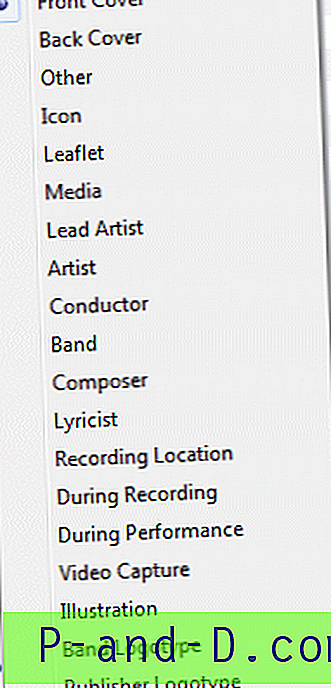Har du någonsin undrat hur några av dina mp3-filer dyker upp med albumkonstikonen istället för standard mp3-ikonen när du bläddrar igenom mp3-samlingen på hårddisken? Visas också omslagsbilden i bakgrunden när du spelar en mp3-fil med Windows Media Player eller någon annan musikspelare?

Miniatyrbild av mp3-filerna i Windows Explorer.
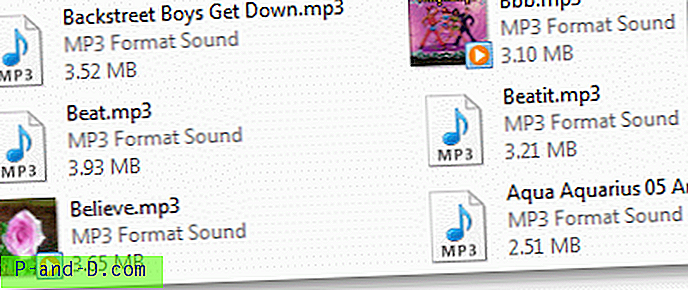
Miniatyrbilden kan komma från JPG-albumbilder (superdolda) i den mappen eller från bilder inbäddade i varje mp3-fil. Om du av någon anledning behöver ta bort mp3-albumgrafiken / -bilderna, konfigurerar du först Windows Explorer för att visa dolda och skyddade operativsystemfiler. Använd dessa steg:
Tryck på WinKey + R för att starta dialogrutan Kör. Skriv kontrollmappar och tryck på {ENTER}
Klicka på fliken Visa
Aktivera Visa dolda filer, mappar och enheter
Avmarkera Dölj skyddade operativsystemfiler (rekommenderas)
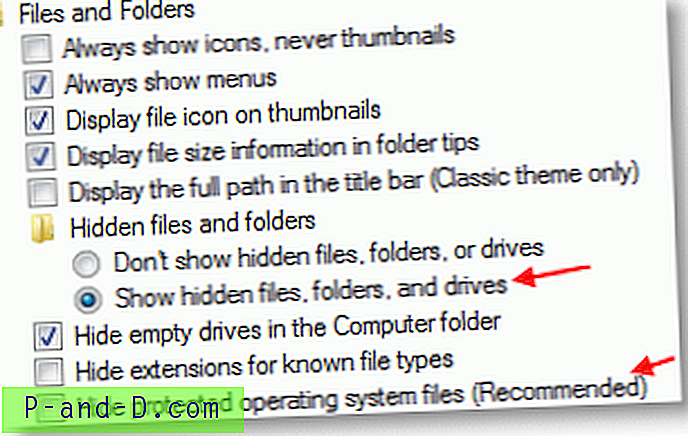
Klicka på OK.
Öppna mappen som innehåller mp3-albumet och ta bort bilderna AlbumArt_ { GUID } _Large.jpg, AlbumArt_ { GUID } _Small.jpg och Folder.jpg.
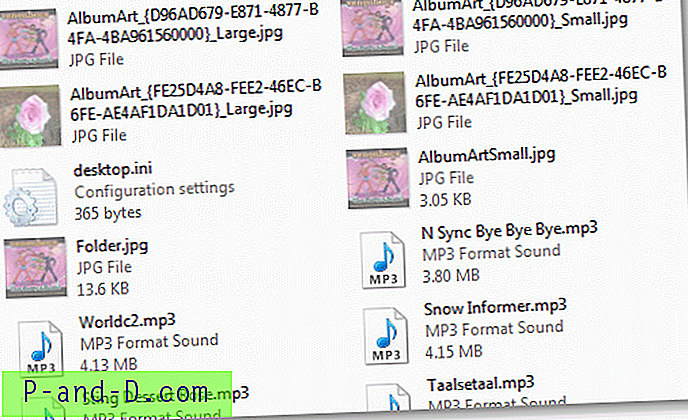
Albumkonst visas fortfarande?
Om albumbilden fortfarande visas för en mp3-fil eller ett album, kan det komma från bilderna inbäddade i mp3-filen, och du behöver en ID3-taggarredigerare för att ta bort dem. Det finns flera freeware-produkter tillgängliga; Jag använde Mp3tag.
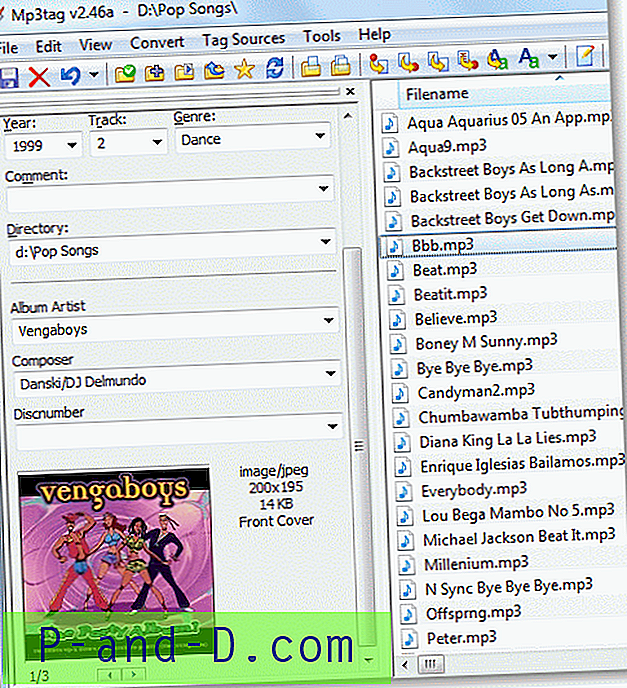
Bläddra och hitta mp3-filen. Högerklicka på bilden och klicka på Ta bort omslaget . Gör detta för varje bild.
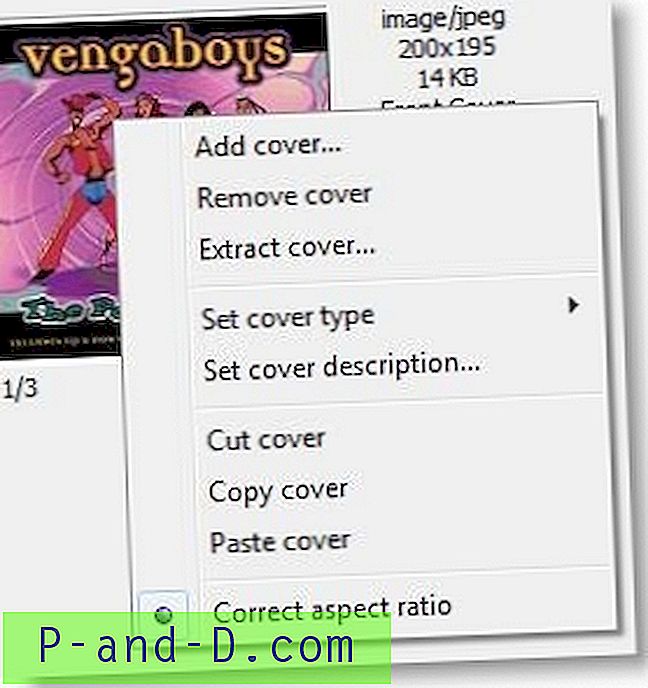
Det bör ta bort alla albumbilder från mp3-filen.
Observera att med Mp3Tag kan du också lägga till ytterligare albumbilder eller ändra "bildtyp" (jfr Bildtyper på ID3.org) för den bild som redan är inbäddad i mp3-filen. Här är de tillgängliga alternativen.